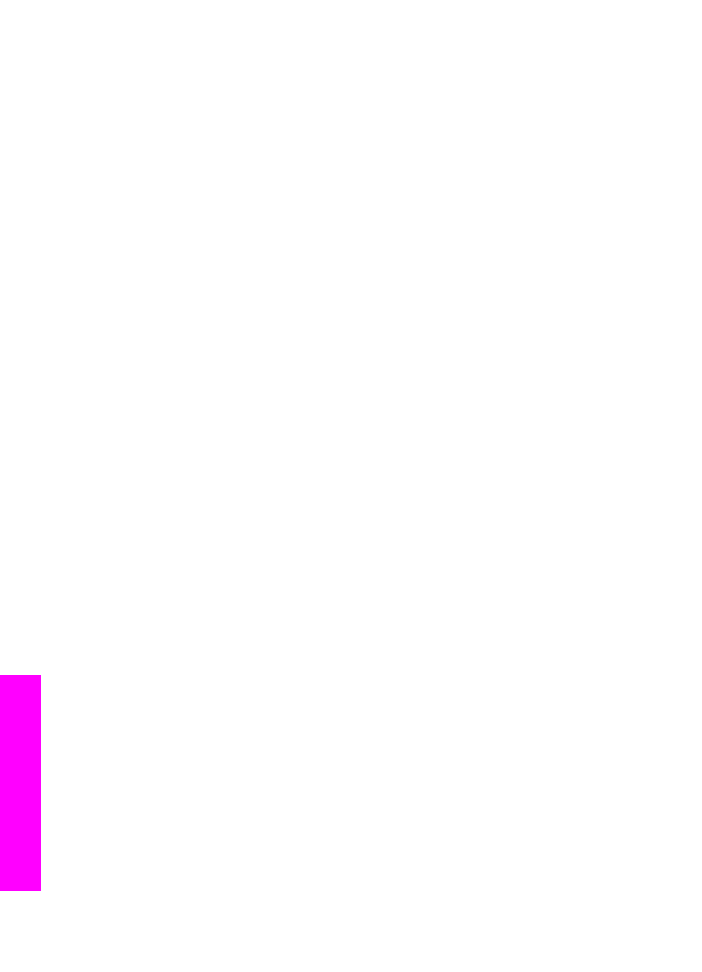
Riešenie problémov s papierom
Používaním druhov papiera odporúčaných pre zariadenie HP all-in-one predídete
uviaznutiu papiera. Zoznam odporúčaných papierov nájdete v elektronickom
pomocníkovi HP Image Zone Help alebo na stránke
www.hp.com/support
.
Nezakladajte do vstupného zásobníka pokrútený alebo pokrčený papier ani papier so
zahnutými alebo roztrhnutými hranami. Viac informácií nájdete v časti
Predchádzanie
uviaznutiu papiera
.
Ak v zariadení uviazne papier, uviaznutie odstráňte podľa nasledujúcich pokynov.
Uviaznutie papiera v zariadení HP all-in-one
Riešenie
1
Stlačte západky na zadnom kryte na čistenie a podľa nižšie uvedeného
obrázka vyberte kryt.
Zariadenie HP all-in-one vybavené modulom pre obojstrannú tlač nemusí
mať mať zobrazený kryt. Pri odstraňovaní uviaznutia sa bude musieť vybrať
modul. Ďalšie informácie nájdete v príručke dodanej s modulom pre
obojstrannú tlač.
Kapitola 16
188
HP Officejet 7300/7400 series all-in-one
Informácie
o riešení
problémov
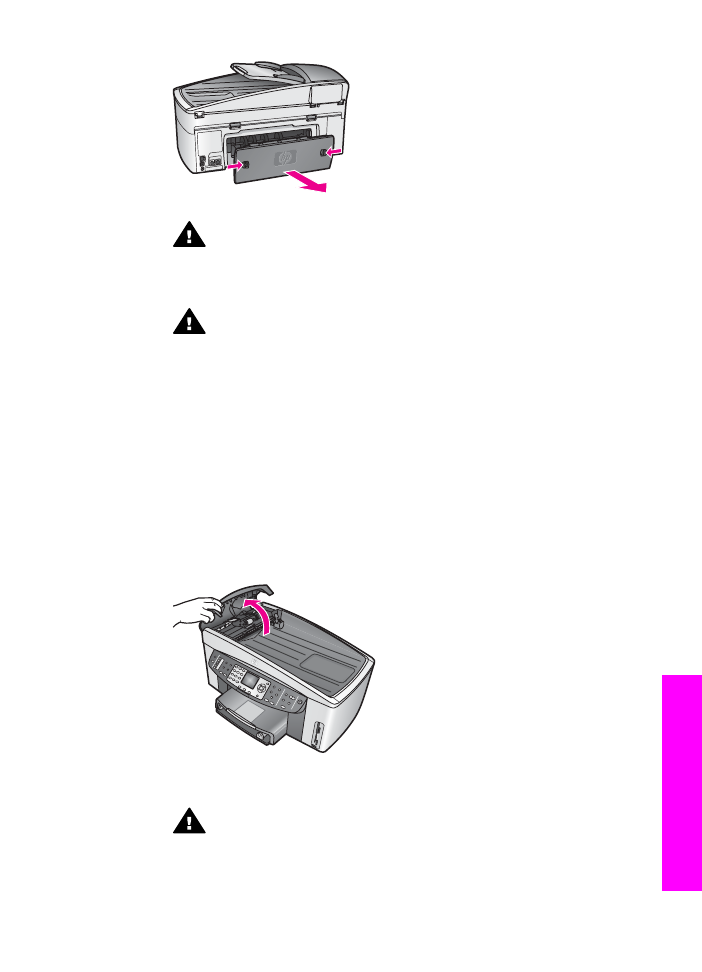
Upozornenie
Pri pokuse o uvoľnenie uviaznutého papiera z prednej
časti zariadenia HP all-in-one sa môže poškodiť mechanizmus
tlačiarne. Uviaznutý papier vždy uvoľňujte cez zadný kryt na čistenie.
2
Jemne vytiahnite papier z valcov.
Upozornenie
Ak sa papier pri vyťahovaní z valcov roztrhne,
skontrolujte valce a kolieska, či medzi nimi nezostali zvyšky
roztrhnutého papiera, ktoré by mohli zostať v zariadení. Kúsky
papiera neodstránené zo zariadenia HP all-in-one môžu spôsobiť
ďalšie uviaznutia papiera.
3
Inštalujte naspäť zadný kryt na čistenie. Jemne potlačte kryt dopredu, kým
nezapadne na miesto.
4
Pokračovanie aktuálnej úlohy spustite tlačidlom
OK
.
Uviaznutie papiera v automatickom podávači dokumentov
Riešenie
1
Potiahnite zásobník podávača dokumentov a vyberte ho zo zariadenia HP all-
in-one.
2
Nadvihnite kryt automatického podávača dokumentov.
3
Jemne vytiahnite papier z valcov.
Upozornenie
Ak sa papier pri vyťahovaní z valcov roztrhne,
skontrolujte valce a kolieska, či medzi nimi nezostali zvyšky
roztrhnutého papiera, ktoré by mohli zostať v automatickom podávači
dokumentov. Kúsky papiera neodstránené zo zariadenia HP all-in-
one môžu spôsobiť ďalšie uviaznutia papiera.
Príručka používateľa
189
Informácie
o riešení
problémov
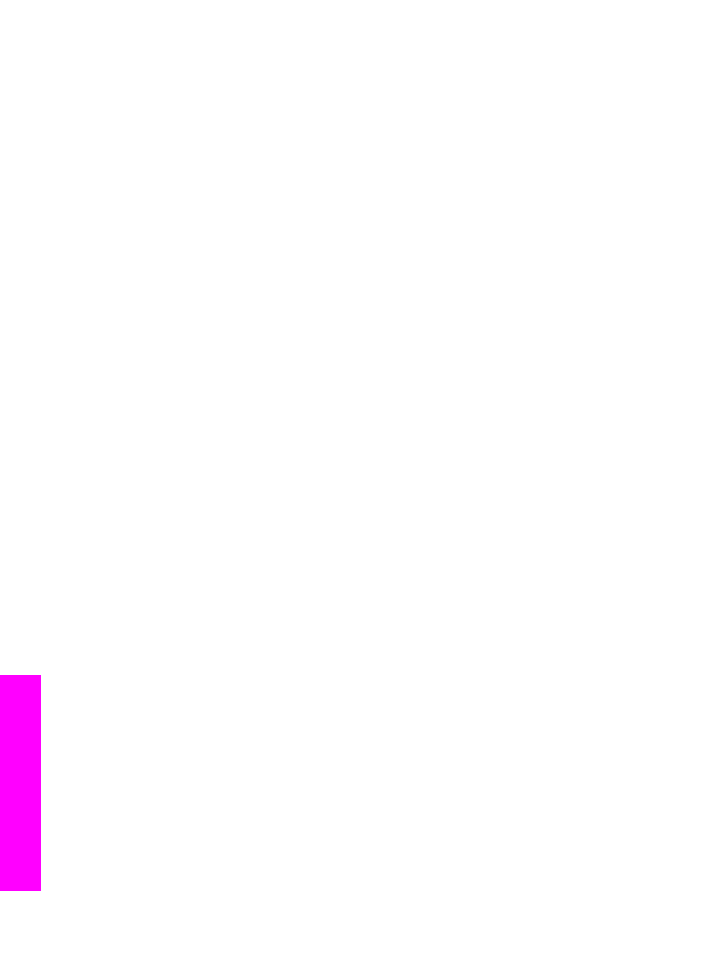
Ak sa v zriedkavých prípadoch vyskytne viacnásobné uviaznutie
papiera, budete musieť demontovať predný kryt automatického
podávača dokumentov a nadvihnúť zostavu odoberania, a tak vybrať
kúsky roztrhnutého papiera z vnútorných častí automatického
podávača dokumentov. Viac informácií nájdete v časti
Automatický
podávač dokumentov odoberá príliš veľa listov alebo žiadne.
.
4
Zatvorte kryt automatického podávača dokumentov a potom znovu inštalujte
zásobník podávača dokumentov.
Uviaznutie papiera vo voliteľnom module pre obojstrannú tlač
Riešenie
Budete musieť vybrať modul pre obojstrannú tlač. Ďalšie informácie nájdete v
príručke dodanej s modulom pre obojstrannú tlač.
Poznámka
Ak ste zariadenie HP all-in-one vypli pred uvoľňovaním uviaznutého
papiera, znovu ho zapnite a reštartujte úlohu tlače, kopírovania
alebo faxovania.
Automatický podávač dokumentov odoberá príliš veľa listov alebo žiadne.
Príčina
Musíte vyčistiť oddeľovaciu lištu alebo valce v automatickom podávači
dokumentov. Pri častom používaní alebo kopírovaní rukopisov a dokumentov s
hrubou vrstvou atramentu sa môžu na valcoch a oddeľovacej lište nahromadiť
zvyšky tuhy, vosku alebo atramentu.
●
Ak automatický podávač dokumentov neodoberá žiadne listy, musíte vyčistiť
valce v automatickom podávači dokumentov.
●
Ak automatický podávač dokumentov odoberá viacero listov namiesto
jedného listu, musíte vyčistiť oddeľovaciu lištu automatického podávača
dokumentov.
Riešenie
Založte jeden alebo dva hárky nepoužitého obyčajného bieleho papiera
normálnej veľkosti do zásobníka podávača dokumentov a potom stlačením
tlačidla
KOPÍROVAŤ Čiernobielo
nechajte hárky prejsť automatickým
podávačom dokumentov. Obyčajný papier uvoľní a pohltí nánosy z valcov a
oddeľovacej lišty.
Tip
Ak automatický podávač dokumentov neodoberie obyčajný papier, skúste
vyčistiť predný valec. Valec utrite mäkkou tkaninou neuvoľňujúcou vlákna
navlhčenou destilovanou vodou.
Ak problém pretrváva alebo automatický podávač dokumentov neodoberá
obyčajný papier, musíte vyčistiť valce a oddelovaciu lištu manuálne. Vyberte
predný kryt automatického podávača dokumentov a získate prístup k
mechanizmu odoberania v automatickom podávači dokumentov. Vyčistite valce
alebo oddeľovaciu lištu a potom znovu inštalujte predný kryt podľa nasledujúcich
pokynov.
Kapitola 16
190
HP Officejet 7300/7400 series all-in-one
Informácie
o riešení
problémov
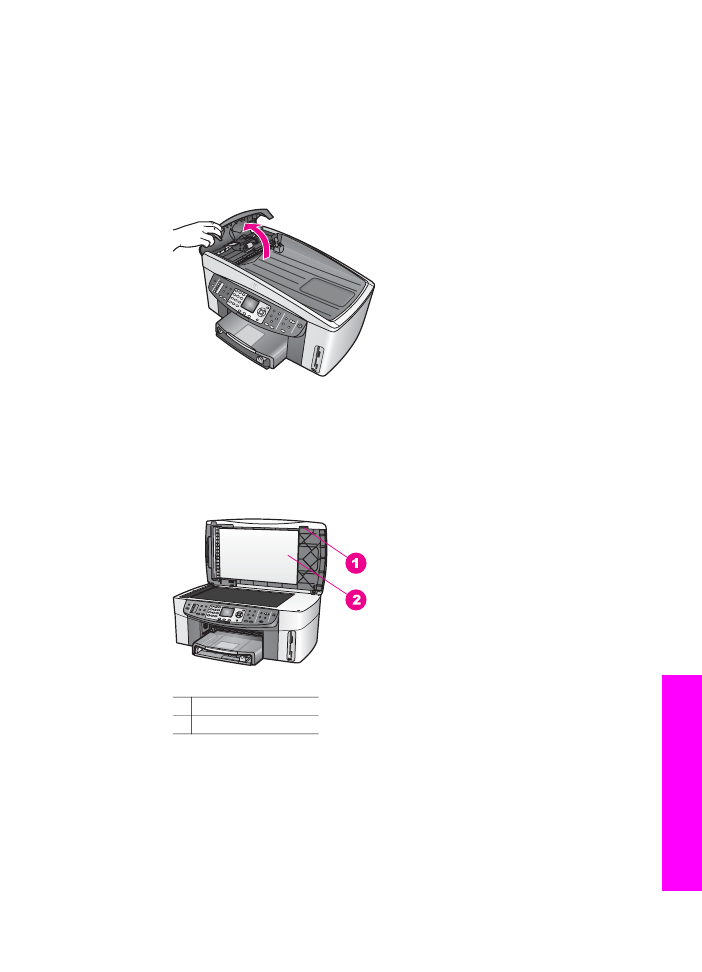
Demontáž predného krytu z prednej časti automatického podávača
dokumentov
1
Z podávača dokumentov vyberte všetky originály.
Tip
S automatickým podávačom dokumentov sa bude jednoduchšie
pracovať, ak najprv vyberiete zásobník podávača dokumentov.
2
Podľa obrázka 1 nadvihnite kryt automatického podávača dokumentov.
Obrázok 1
3
Zdvihnite kryt zariadenia HP all-in-one ako pri zakladaní dokumentu na
sklenenú podložku.
Obrázok 2 znázorňuje otvorený kryt a umiestnenie drážky (1) v blízkosti
hornej pravej hrany vnútornej strany krytu (2).
Obrázok 2
1 Drážka
2 Vnútorná strana krytu
4
Podľa obrázka 3 vložte do drážky jeden alebo dva prsty.
Príručka používateľa
191
Informácie
o riešení
problémov
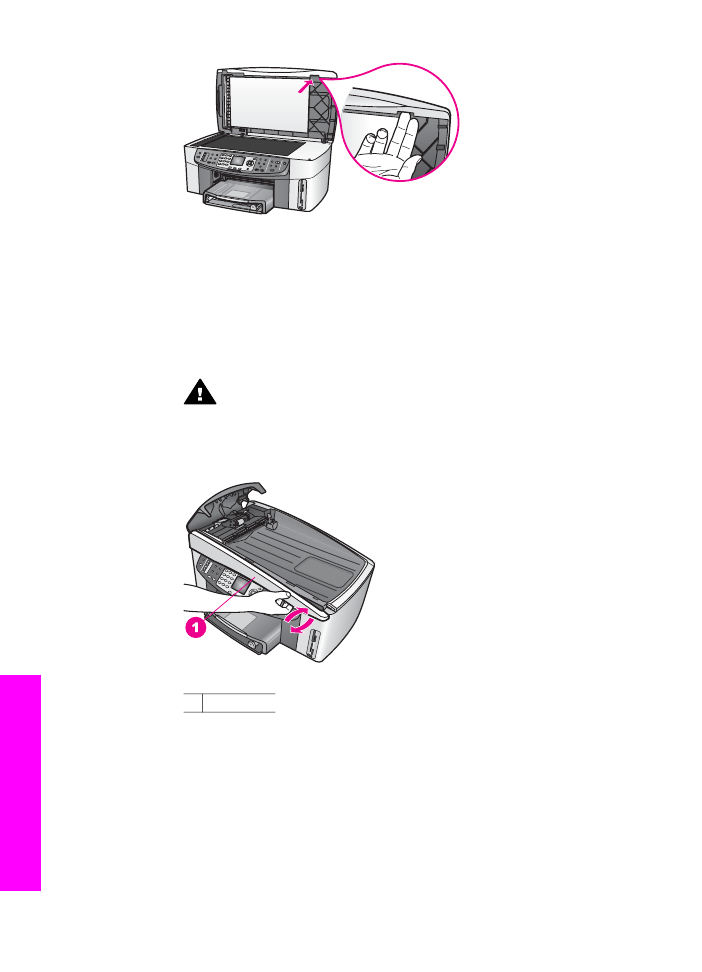
Obrázok 3
5
Pri zatváraní krytu prsty ponechajte v drážke, kým sa kryt takmer úplne
nezavrie.
6
Podľa obrázka 4 palcom stlačte vrchnú časť predného krytu (1) a prstami
odtiahnite spodnú časť od pravej strany zariadenia HP all-in-one.
Pri uvoľňovaní predného krytu na pravej strane si pomáhajte pomalým
krúživým pohybom.
Upozornenie
Zatiaľ predný kryt úplne nevyťahujte. Na
vzdialenejšom vnútornom konci predného krytu sa nachádza plastová
západka, ktorá zaisťuje polohu predného krytu. Ak vytiahnete predný
kryt naraz, táto plastová západka na vnútornej strane krytu sa môže
poškodiť.
Obrázok 4
1 Predný kryt
7
Podľa obrázka 5 posuňte predný kryt vľavo (1), kým sa plastová západka na
ľavej strane úplne neprestane dotýkať zariadenia HP all-in-one, potom
vytiahnite predný kryt zo zariadenia (2).
Kapitola 16
192
HP Officejet 7300/7400 series all-in-one
Informácie
o riešení
problémov
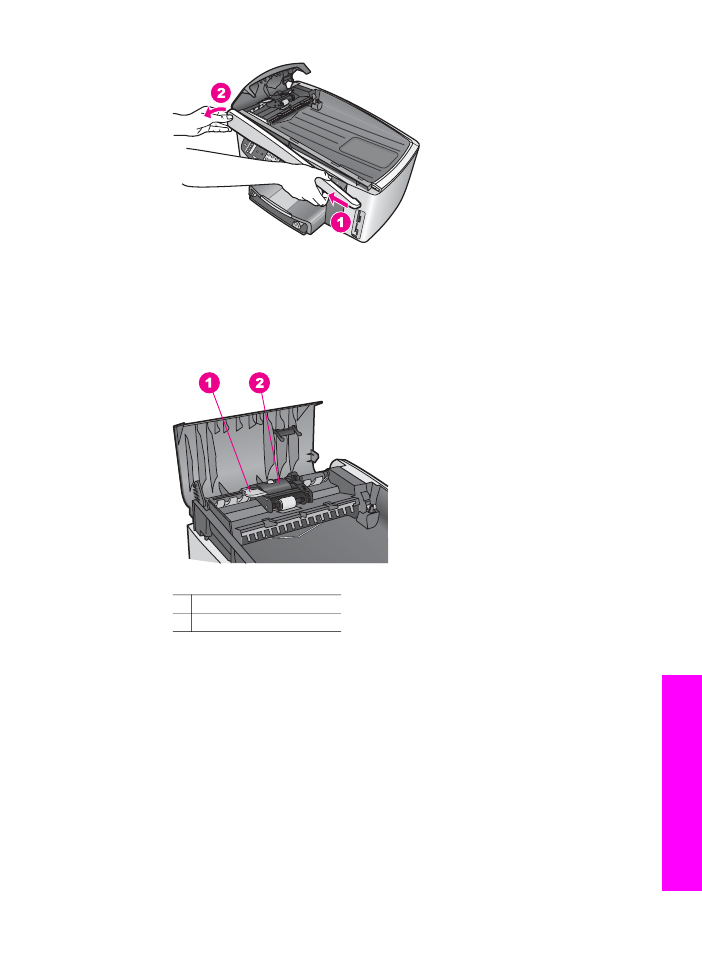
Obrázok 5
Čistenie valcov a oddeľovacej lišty
1
Mechanizmu odoberania (2) nadvihnite pomocou modrozelenej rukoväte (1)
podľa obrázka 6.
Obrázok 6
1 Rukoväť
2 Mechanizmus odoberania
Takto sa získa prístup k valcom (3) a oddeľovacej lište (4) (obrázok 7).
Príručka používateľa
193
Informácie
o riešení
problémov
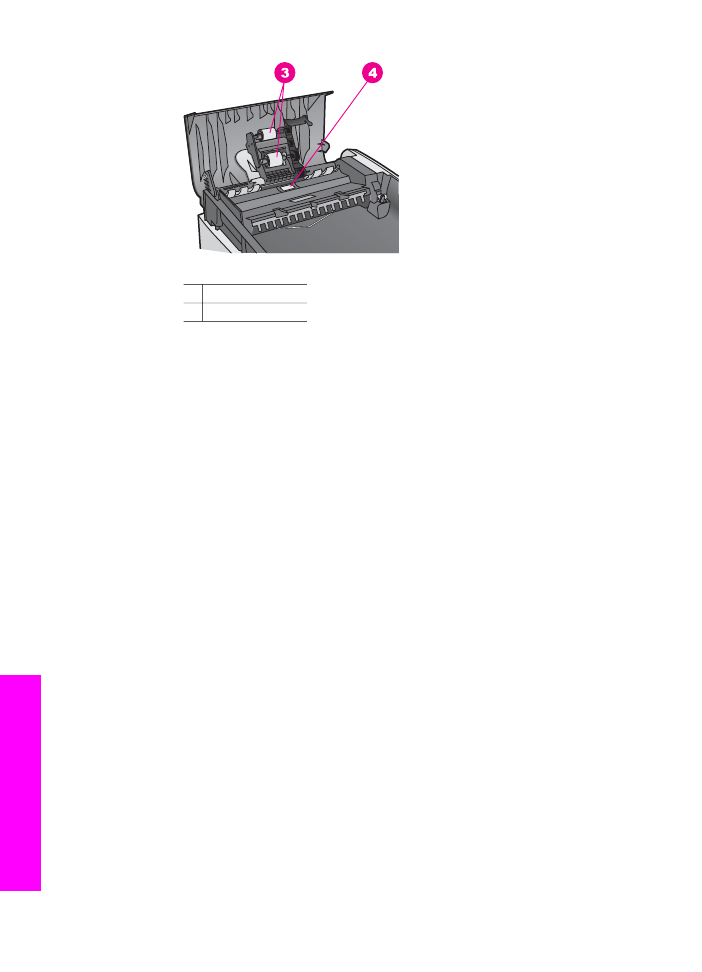
Obrázok 7
3 Valce
4 Oddeľovacia lišta
2
Mierne navlhčite čistú tkaninu, ktorá neuvoľňuje vlákna, destilovanou vodou
a vyžmýkajte ju.
3
Vlhkou tkaninou utrite z valcov a oddeľovacej lišty všetok nános.
4
Ak sa nános nedá vyčistiť destilovanou vodou, skúste použiť izopropylový
(čistý) alkohol.
5
Mechanizmus odoberania spustite pomocou rukoväte.
Inštalácia predného krytu na prednú časť automatického podávača
dokumentov
1
Podľa obrázku 8 prichyťte predný kryt na ľavú stranu zariadenia HP all-in-
one tak, aby plastová západka (2) na vzdialenejšom ľavom konci zapadla do
drážky (1) na prednej strane automatického podávača dokumentov.
Kapitola 16
194
HP Officejet 7300/7400 series all-in-one
Informácie
o riešení
problémov
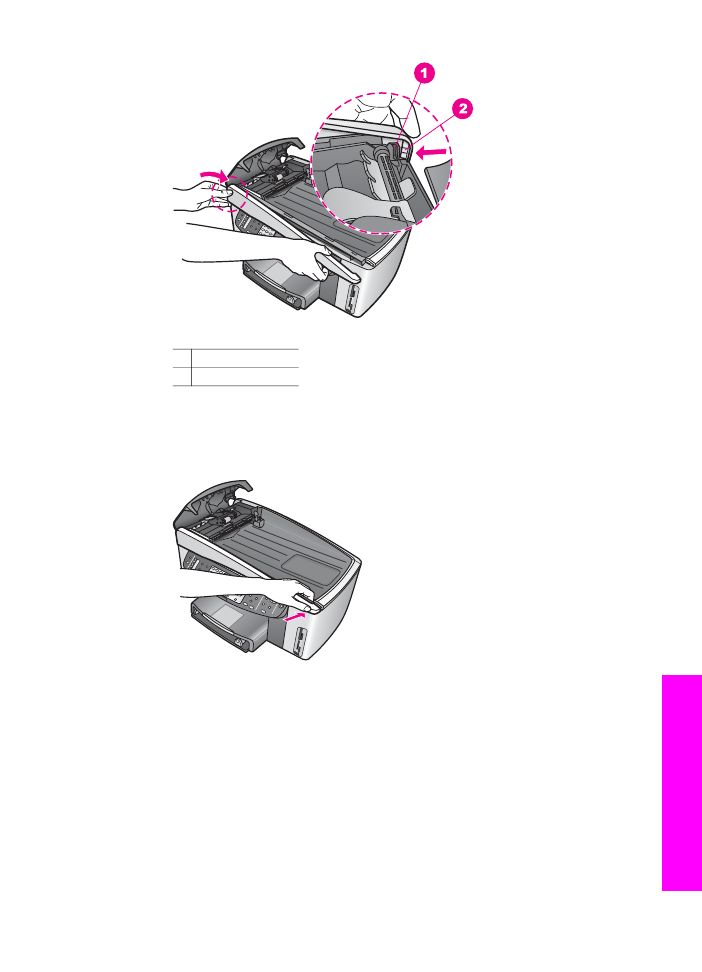
Obrázok 8
1 Drážka
2 Plastová západka
2
Zarovnajte pravú hranu predného krytu s pravou stranou zariadenia HP all-in-
one a potom zatlačte pravú stranu predného krytu, kým bezpečne
nezapadne na miesto (obrázok 9).
Obrázok 9
3
Podľa obrázka 10 položte ruky do stredu predného krytu. Potom zatlačte,
kým stred predného krytu nezapadne na miesto.
Keď ľavá a pravá strana zapadne na miesto, mali by ste počuť kliknutie.
Príručka používateľa
195
Informácie
o riešení
problémov
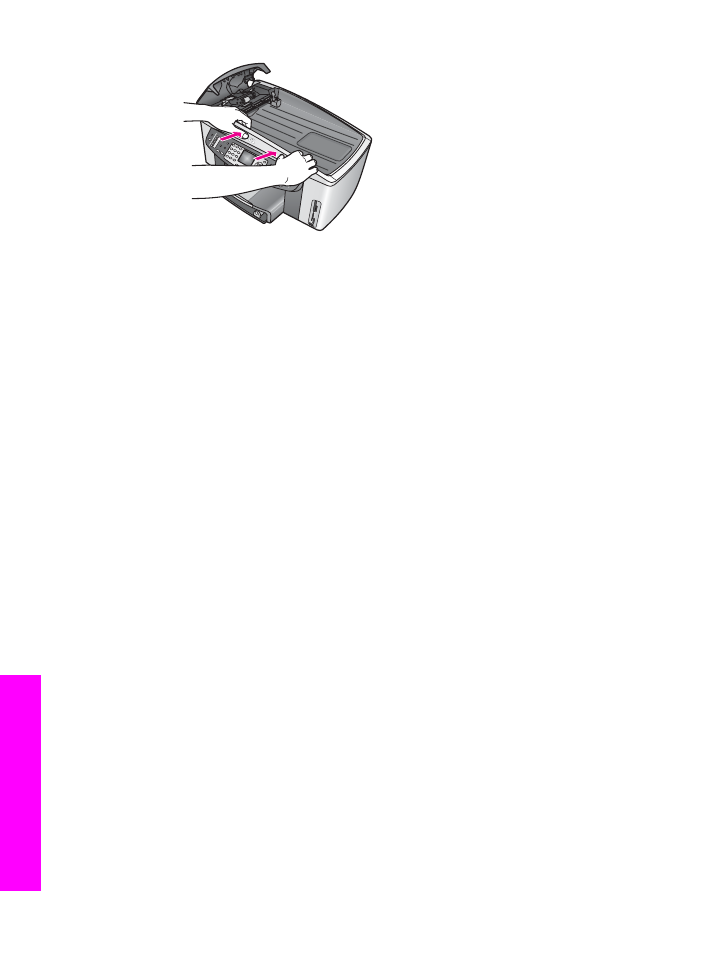
Obrázok 10
4
Zatvorte kryt automatického podávača dokumentov.
5
Ak ste vybrali zásobník podávača dokumentov, založte ho naspäť.